
NộI Dung
- Thay đổi quyền ứng dụng trong khi cài đặt ứng dụng
- Thay đổi quyền sau khi ứng dụng đã được cài đặt
- Bài đọc đề xuất:
- Nhận trợ giúp từ chúng tôi
Một trong những cách để bảo vệ dữ liệu cá nhân trong thiết bị Samsung của bạn là đảm bảo rằng bạn chỉ cho phép các quyền ứng dụng khi cần thiết. Quyền là cách Android cấp cho ứng dụng quyền truy cập vào một số dữ liệu nhất định trong thiết bị, ra lệnh hiệu quả những gì ứng dụng có thể hoặc không thể làm.
Có rất nhiều loại dữ liệu được lưu trữ trong điện thoại hoặc máy tính bảng của bạn nhưng không phải ứng dụng nào cũng cần tất cả. Một số ứng dụng có thể yêu cầu nhiều quyền khác nhau để sử dụng dữ liệu của bạn. Những dữ liệu này có thể bao gồm thông tin về vị trí, lịch, máy ảnh, danh bạ, micrô, bộ nhớ hoặc điện thoại của bạn.
Nếu bạn không cẩn thận với những quyền bạn cấp cho các ứng dụng, bạn có thể xâm phạm thông tin cá nhân của mình. Vì các ứng dụng không thể tự động cấp quyền cho chính chúng, nên bạn thực sự có quyền ngăn các ứng dụng lấy cắp thông tin của bạn hoặc sử dụng chúng theo những cách kém lý tưởng.
Hãy nhớ rằng các ứng dụng được xây dựng tốt có thể tiếp tục hoạt động ngay cả khi quyền bị từ chối. Mặc dù vậy, một số nhà phát triển độc hại có thể tạo ra các ứng dụng có thể khiến ứng dụng của họ ngừng hoạt động nếu không cho phép một số quyền nhất định, vì vậy hãy cẩn thận với các sản phẩm đó. Nếu bạn ngửi thấy mùi tanh, đừng tiếp tục cài đặt ứng dụng. Nếu bạn cho rằng một ứng dụng đáng ngờ, hãy nhớ gỡ cài đặt ứng dụng đó khỏi thiết bị của bạn.
Thay đổi quyền ứng dụng trong khi cài đặt ứng dụng
Các thiết bị Android hiện buộc phải hiển thị lời nhắc cấp quyền ngay sau khi ứng dụng được cài đặt. Lời nhắc này sẽ hỏi người dùng liệu ứng dụng mới thêm có được phép truy cập vào một số dữ liệu nhất định như thông tin vị trí của thiết bị hay không. Tất cả những gì bạn phải làm là nhấn vào Cho phép hoặc là Phủ nhận tùy thuộc vào ứng dụng. Chúng tôi thực sự khuyên bạn nên thận trọng trong việc cho phép các quyền để tránh làm ảnh hưởng đến dữ liệu cá nhân của bạn.
Nếu bạn cho rằng một ứng dụng trên thiết bị Samsung của mình có thể tiếp tục hoạt động mà không cần bật một số quyền nhất định, hãy nhớ từ chối yêu cầu quyền. Một số quyền có thể cần thiết để ứng dụng hoạt động bình thường, vì vậy hãy đảm bảo quyết định hợp lý. Ví dụ: một ứng dụng điều hướng rõ ràng sẽ cần truy cập vào dữ liệu vị trí của thiết bị của bạn, vì vậy hãy đảm bảo cấp cho nó.
Thay đổi quyền sau khi ứng dụng đã được cài đặt
Một cách khác để sửa đổi quyền cho một ứng dụng là đi vào Thông tin ứng dụng thực đơn. Đây là cách bạn thực hiện:
- Mở ứng dụng Cài đặt.
Tìm thấy Cài đặt ứng dụng trong Màn hình chính hoặc là Khay ứng dụng.
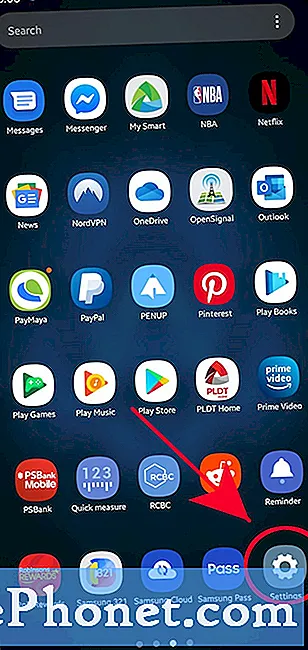
- Nhấn vào Ứng dụng.
Cuộn xuống và tìm Ứng dụng.

- Chọn ứng dụng bạn muốn.
Nhấn vào ứng dụng bạn đang làm việc.

- Nhấn vào Quyền.
Tìm thấy Quyền trong số các tùy chọn và mở menu của nó.

- Chọn quyền để cho phép hoặc từ chối.
Tùy thuộc vào ứng dụng, có thể có nhiều danh mục quyền khác nhau trong danh sách. Nhấn vào quyền bạn muốn bật hoặc tắt.

- Nhấn Cho phép hoặc Từ chối.
Chọn một trong hai Cho phép hoặc là Phủ nhận.
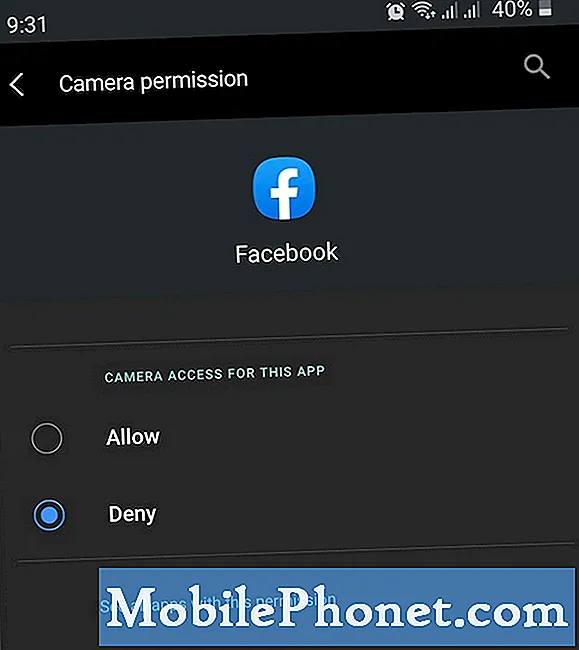
Bài đọc đề xuất:
- Cách khắc phục sự cố tín hiệu trên thiết bị Samsung (Android 10)
- Cách ngắt kết nối mạng theo cách thủ công trên Samsung (Android 10)
- Cách xóa dữ liệu và bộ nhớ cache của ứng dụng Samsung (Android 10)
- Cách khắc phục sự cố trễ Samsung Galaxy (Android 10)
Nhận trợ giúp từ chúng tôi
Có vấn đề với điện thoại của bạn? Vui lòng liên hệ với chúng tôi bằng cách sử dụng biểu mẫu này. Chúng tôi sẽ cố gắng giúp đỡ. Chúng tôi cũng tạo video cho những người muốn làm theo hướng dẫn trực quan. Truy cập Kênh Youtube TheDroidGuy của chúng tôi để khắc phục sự cố.


